详解win11系统电脑c盘占用大怎么办
- 分类:Win11 教程 回答于: 2021年09月19日 10:56:00
随着win11系统的来临,不少网友选择更新安装win11系统体验最新的功能,但是win11对电脑不仅配置要求高,系统文件相对也更大些。那么win11系统电脑c盘占用大,c盘占用过高怎么办?下面小编就教下大家电脑清理c盘空间的方法。
首先,windows11安装完成后一般占用c盘空间21G左右。因此在安装之前我们需要先确保c盘有足够的空间,最好预留至少50G以上的空间。安装后可以参照以下的方法清理c盘:
1、首先,在桌面中找到并打开“此电脑”图标打开。

2、接着,在打开的界面中,右键点击C盘,打开“属性”选项。
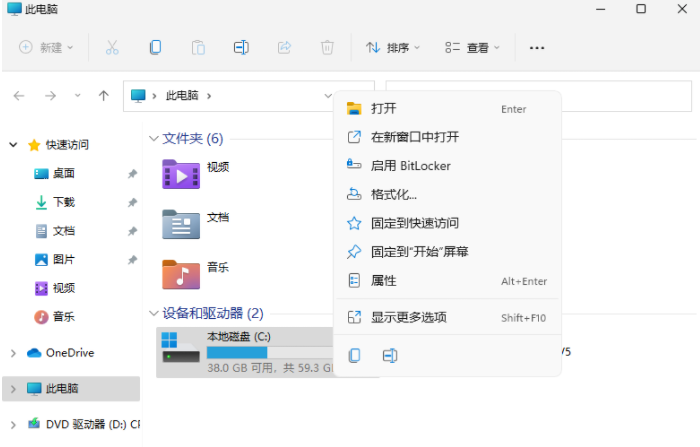
3、然后,在打开的属性界面中,点击选择“磁盘清理”选项。
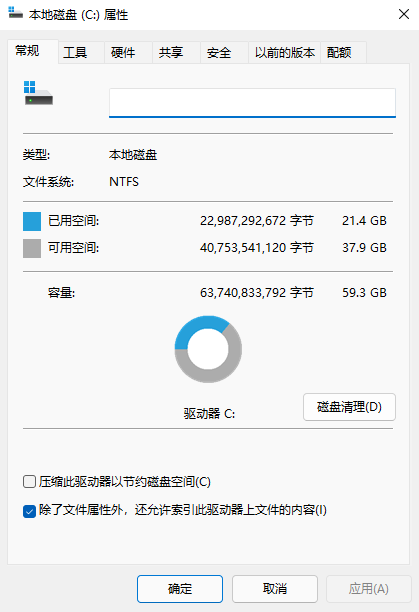
4、随后勾选其中不需要的问价,点击下方的“确定”即可。
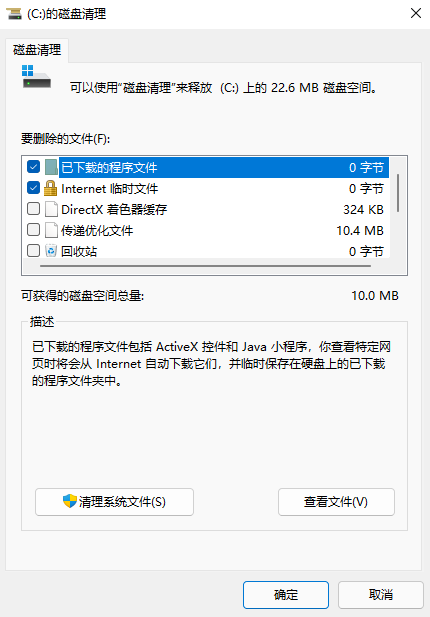
5、最后在弹出提示窗口选择“删除文件”即可。
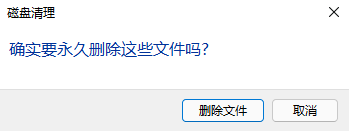
6、另外在平常使用win11系统的时候,尽量将下载的应用程序,软件等保存安装到非系统盘上。
以上便是win11系统电脑c盘占用大的解决方法,希望能帮到大家。
 有用
26
有用
26


 小白系统
小白系统


 1000
1000 1000
1000 1000
1000 1000
1000 1000
1000 1000
1000 1000
1000 1000
1000 1000
1000 0
0猜您喜欢
- win11正式版任务栏卡死怎么办..2022/05/10
- 拯救者r7000p适合升级win11吗以及拯救..2022/12/17
- 电脑如何重装系统win112022/05/02
- win11 ps2019无法安装怎么办2022/10/16
- win11下安装win10-小白装机教程..2022/01/13
- win11开机页面的名字怎么改2022/08/08
相关推荐
- win11更新卡在100%不动了的解决方法..2022/12/20
- win11可信站点怎么设置教程2021/11/20
- mac装win11双系统-小白装机教程..2022/02/23
- win11怎么变成win7桌面教程2022/10/16
- 以使用者角度来分析win11稳定吗..2021/07/12
- 升级win11后不流畅怎么解决-win11系统..2022/01/09

















